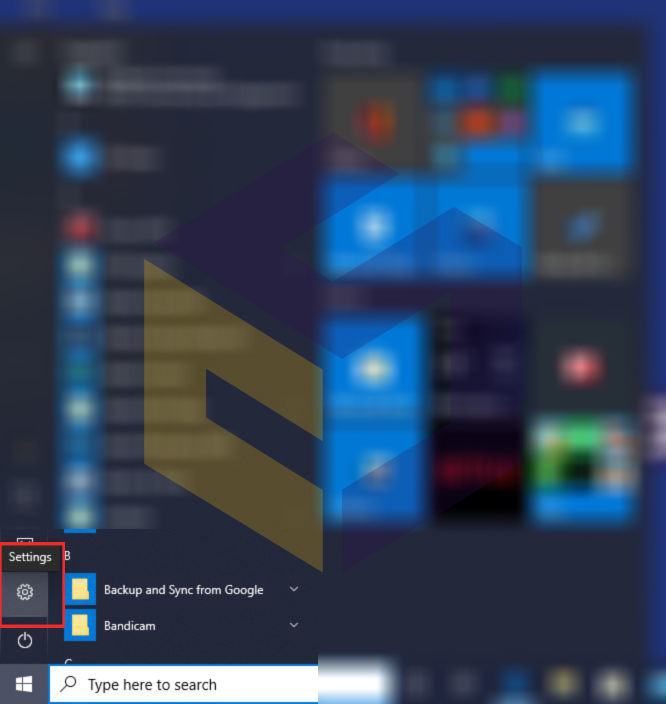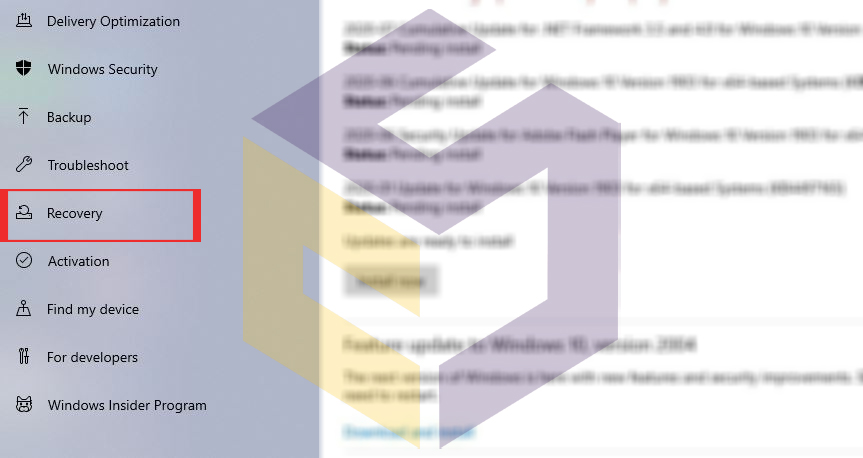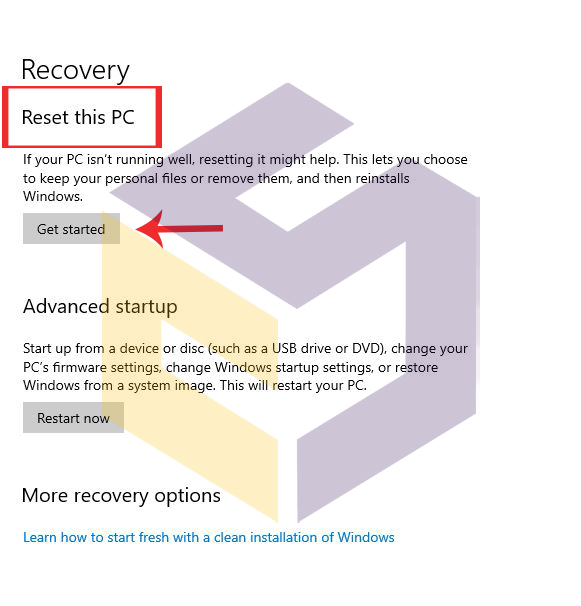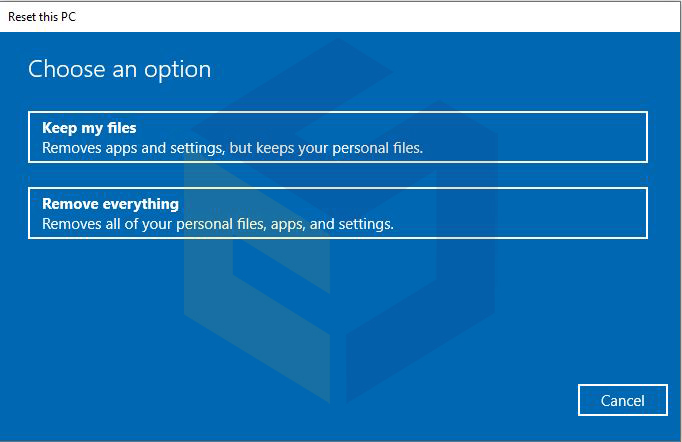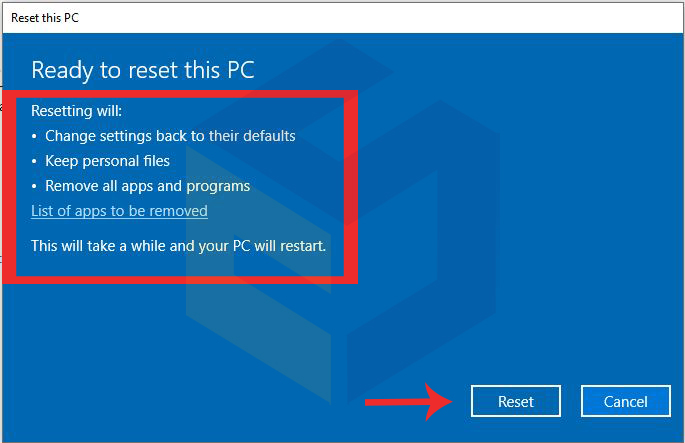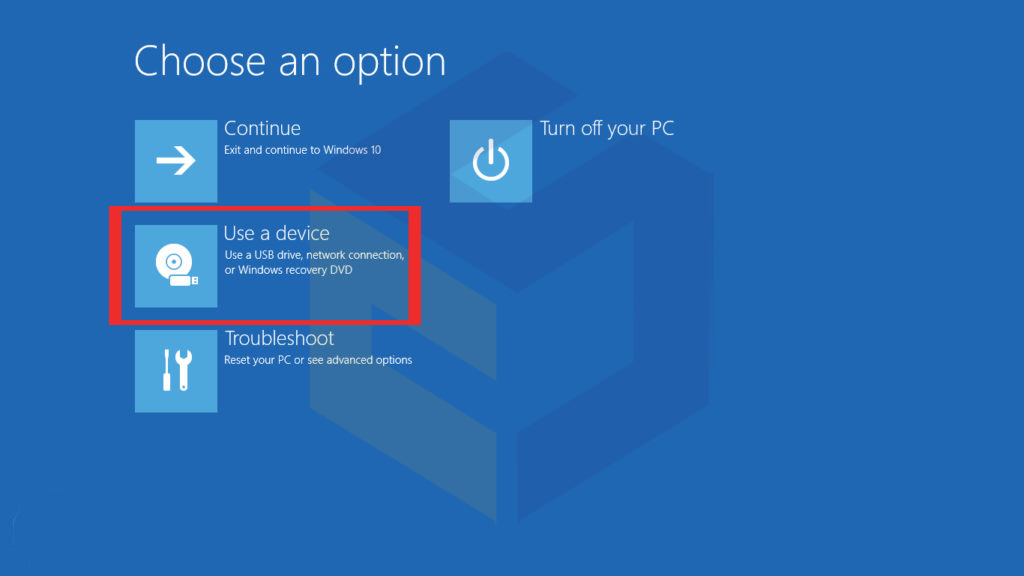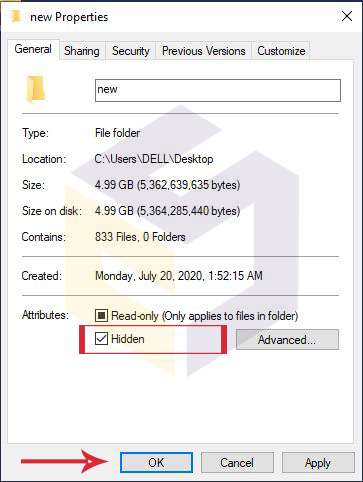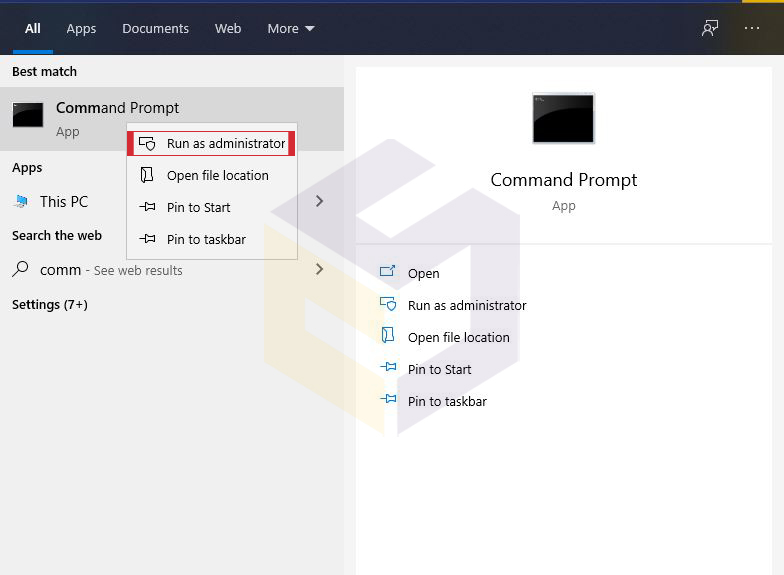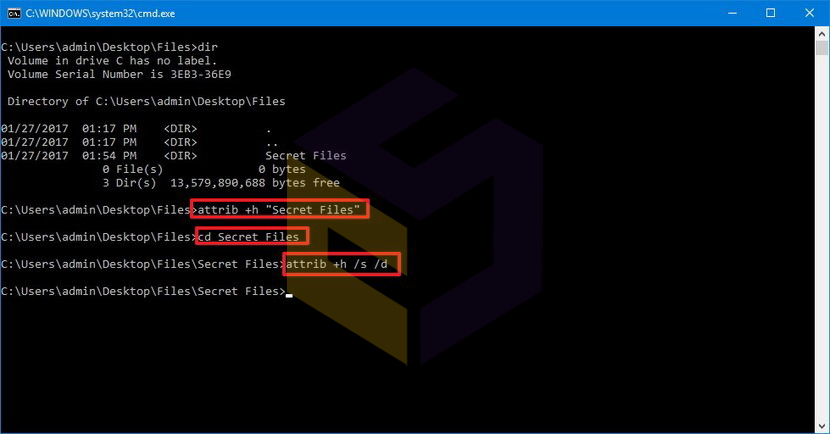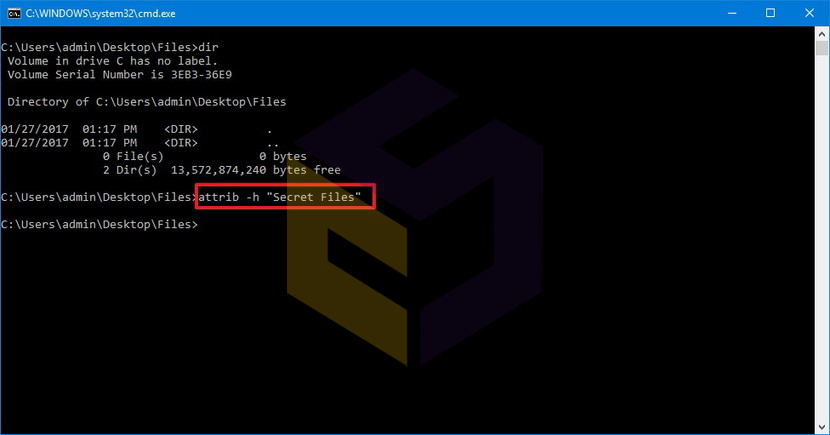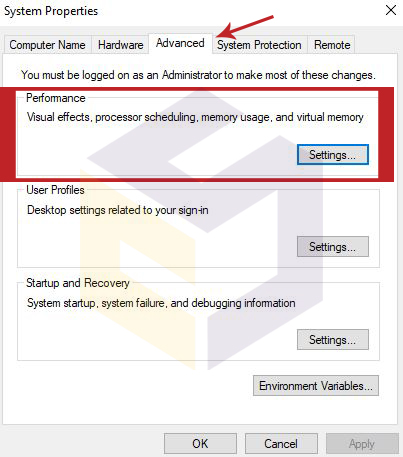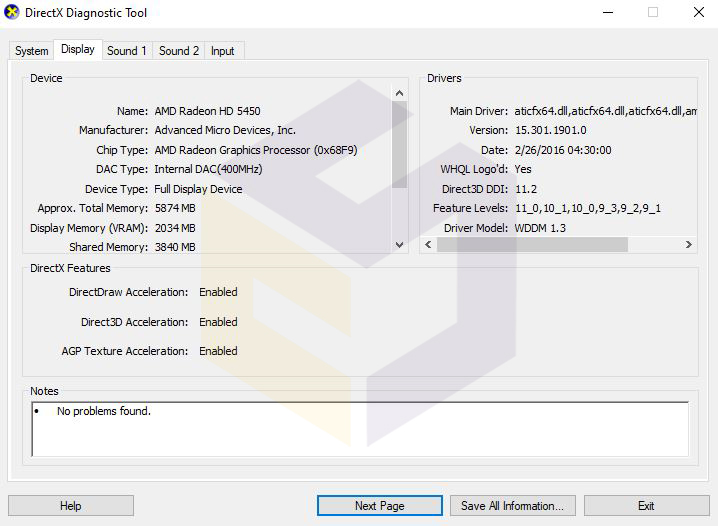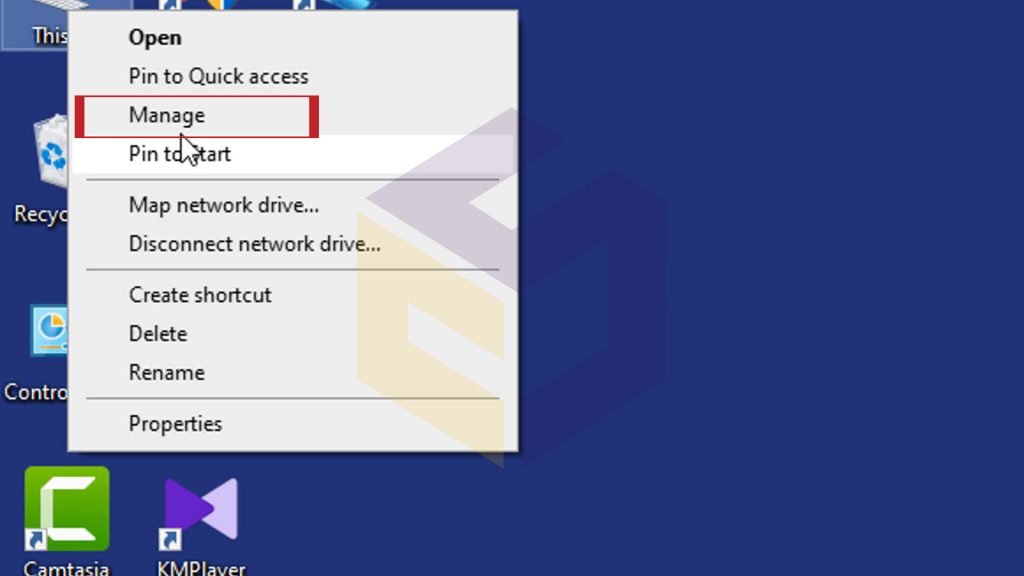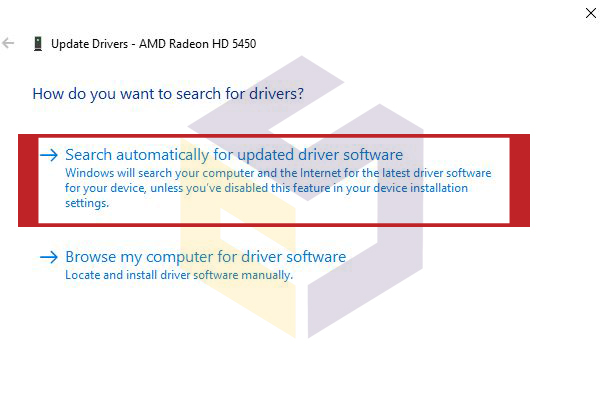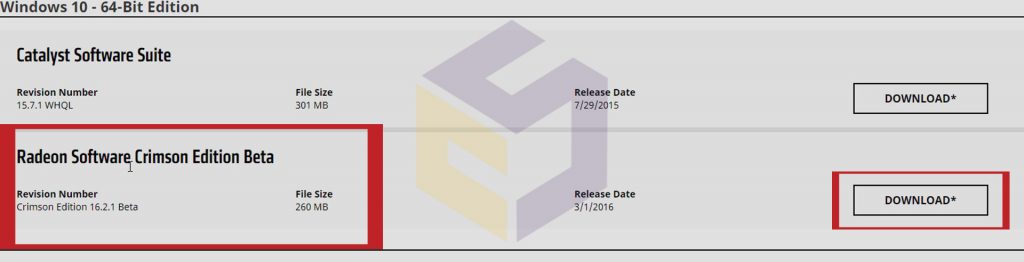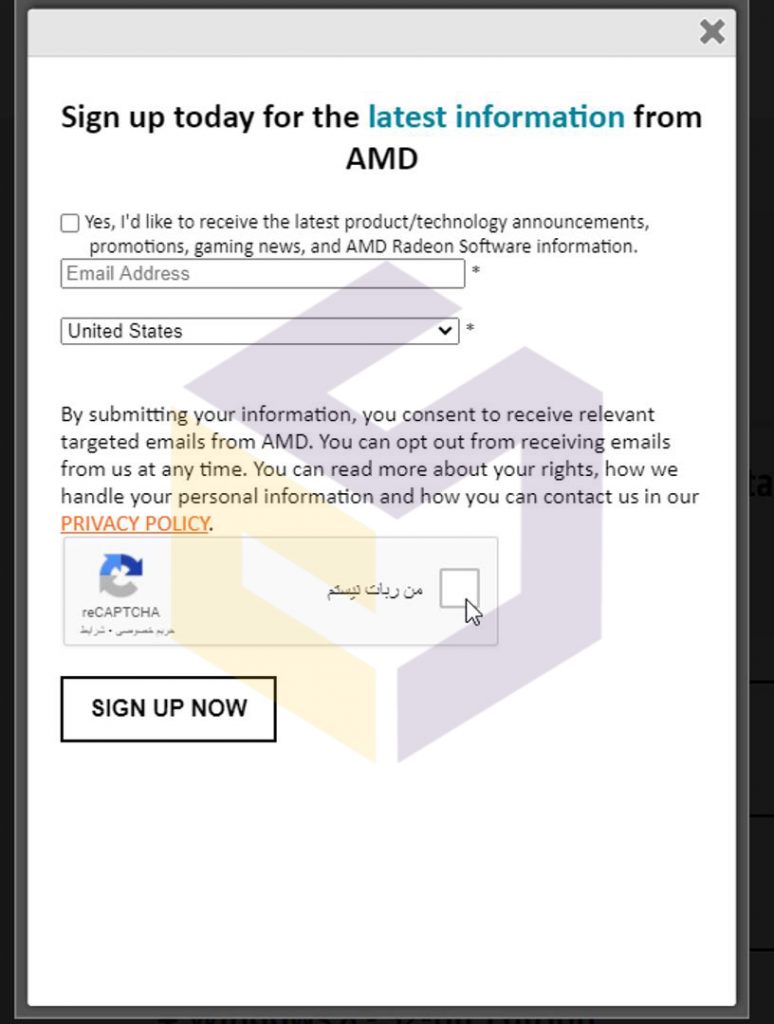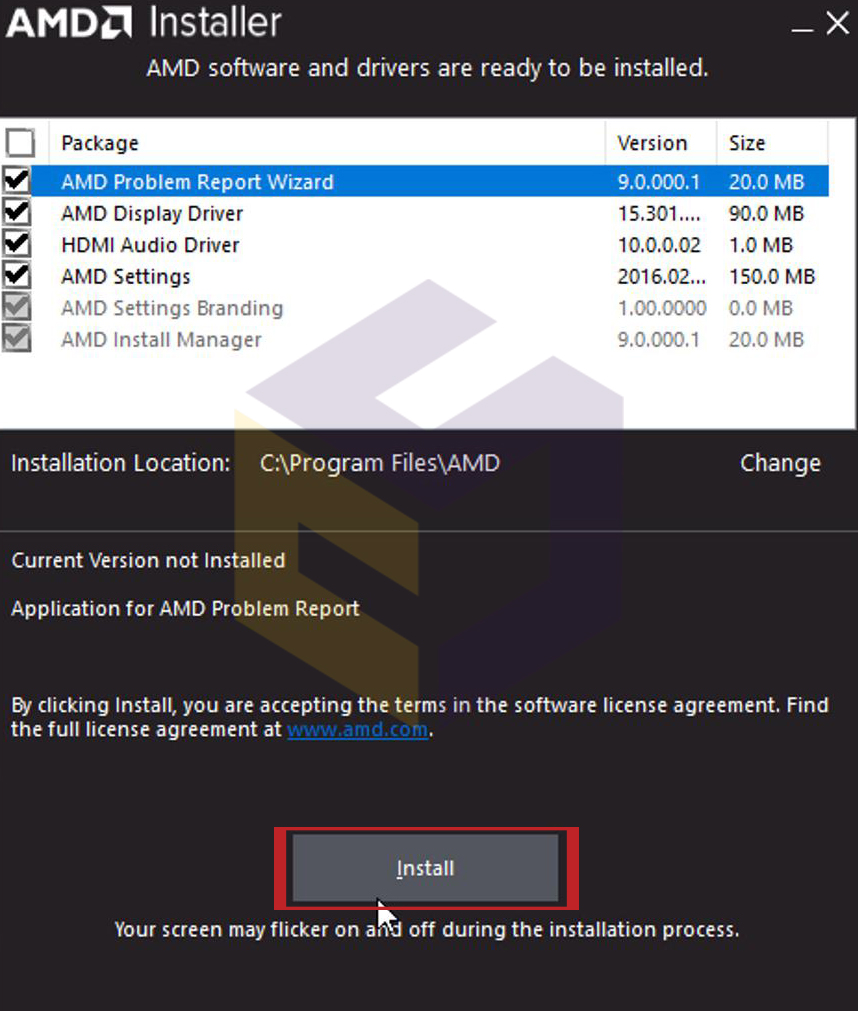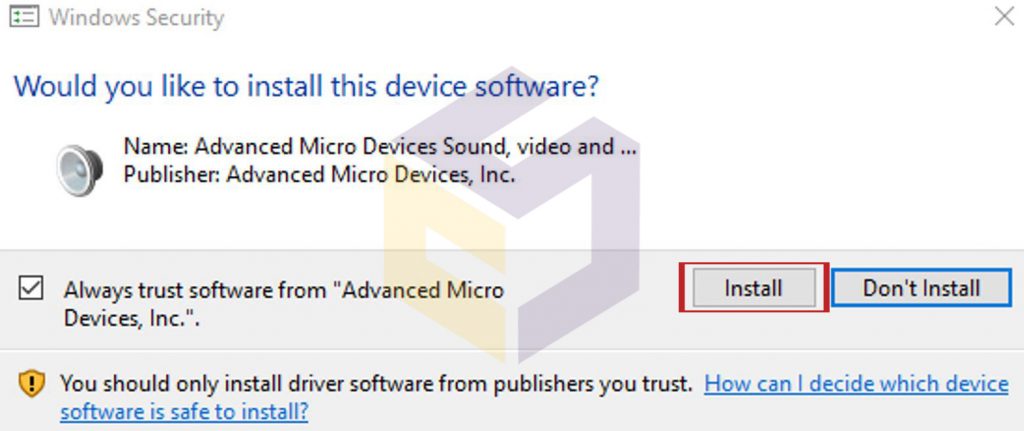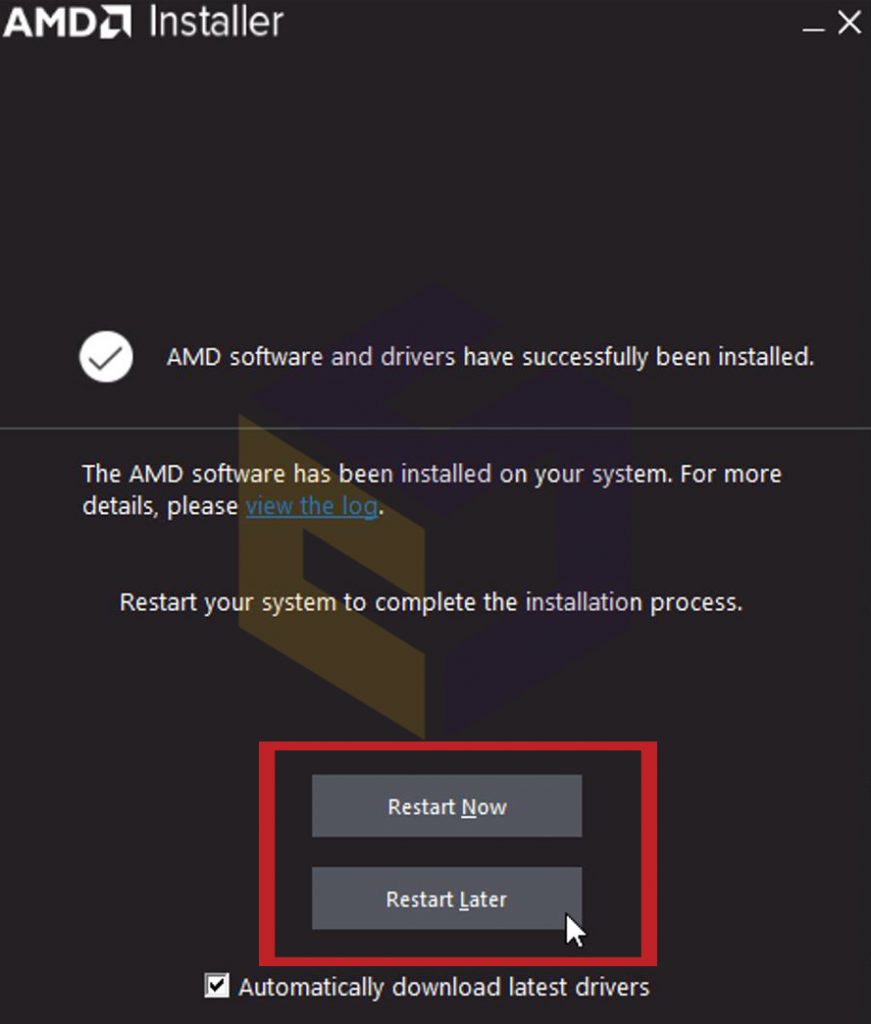بانک نرم افزار مرکزی
ارائه دهنده نرم افزار های اورجینال و نرم افزار های مهندسی و تخصصی و تعمیرات نرم افزار و سخت افزار در شیراز می باشدبانک نرم افزار مرکزی
ارائه دهنده نرم افزار های اورجینال و نرم افزار های مهندسی و تخصصی و تعمیرات نرم افزار و سخت افزار در شیراز می باشدآموزش کامل ریست کردن ویندوز 10 و تنظیم مجدد آن
ریست کردن ویندوز 10 :
ویندوز 10 مستعد انواع مسائل است ، از ناپدید شدن ناگهانی پرونده ها گرفته تا مشکلات نصب آپدیت ویندوز 10 . در این مواقع ریست کردن ویندوز 10 گزینه مناسبی است.
اگر رایانه شما همانطور که باید کار نمی کند، خطاهای عجیبی را به شما نشان می دهد یا به کندی عمل می کند ، احتمالاً وقت آن است که مجدداً تنظیم شود.
همچنین اگر قصد فروش لپتاپ خود را دارید، ممکن است بخواهید لپ تاپ ویندوز 10 خود را دوباره تنظیم کنید.
چرا که شما نمی خواهید یک لپ تاپ پر از اطلاعات حساس و اسناد شخصی را به یک غریبه بدهید.
با تغییر مجدد رایانه شخصی و یا بازیابی مجدد به حالت اولیه ، می توانید برنامه های پس زمینه مزاحم را پاک کرده و هارد دیسک رایانه خود را از هرگونه فایل غیر ضروری پاک کنید.
با استفاده از قابلیت Reset PC در ویندوز 10 میتوانید بدون نیاز به نصب مجدد آن، تمام تنظیمات را به حالت اولیه، مانند روز اولی که آن را نصب کردید، برگردانید.
در اینجا ریست کردن ویندوز 10 با استفاده از منوی تنظیمات آورده شده است.
با نصب ویندوز در شیراز و در بانک نرم افزار مرکزی از بروز هر گونه مشکل در مراحل نصب ویندوز جلوگیری کنید.
قبل از هر کاری از فایل های شخصی خود نسخه پشتیبان (Backup) تهیه کنید
مراحل انجام ریست کردن ویندوز 10 به صورت کامل :
1. بر روی دکمه start کلیک کرده و در سمت چپ بر روی آیکن Settings کلیک کنید.
2. در منوی تنظیمات ویندوز 10 گزینه Update and Security را انتخاب کنید.
3. در سمت چپ به قسمت Recovery مراجعه کنید.
4.در این مرحله با سه گزینه روبرو هستید :
Reset this PC :
بازنشانی این رایانه بهترین گزینه برای شروع تازه است.
با انتخاب این گزینه از هنگ کردن ها، کند شدن ها، لگ زدن و دیگر مشکلات ویندوز خلاص خواهید شد.
توجه داشته باشید که با انتخاب این قسمت تمام نرم افزار هایی که تاکنون نصب کردید حذف خواهند شد.
Advanced startup :
به شما امکان می دهد یک درایو USB یا دیسک بازیابی را از طریق DVD ، CD و USB بوت کنید.
این قابلیت برای تغییر فریمور ، تغییر استارت آپ و یا بازگردانی ویندوز ۱۰ از با استفاده از سیستم ایمیج کاربرد دارد.
در اینجا گزینه اول یعنی Reset this pc را انتخاب و روی Get started کلیک می کنیم.
5. در این مرحله شما با دو گزینه روبرو هستید :
Keep my files :
شما با انتخاب این گزینه پرونده هاو فایلهای خود را دست نخورده نگه می دارید، اما برنامه ها و تنظیمات پاک می شوند
Remove everything :
همه پرونده ها ، عکس ها و برنامه های شما پاک می شوند.
مزیت این گزینه این است که کامپیوتر شما را به طور کامل پاک میکند و در صورتی که در فایل های شما ویروس وجود داشته باشد آن را از بین خواهد برد.
پس با توجه به نیاز خود یکی از گزینهها را انتخاب کنید.
6. با انتخاب گزینه Reset ، ویندوز 10 ریستارت میشود.
مدتی طول میکشد که کلیه برنامهها و تنظیمات ریست شود، پس صبور باشید.
Advanced Startup
در این قسمت از ویندوز 10 به شما اجازه نصب و راه اندازی ویندوز جدید از طریق DVD ، CD و USB می دهد.
کافیست DVD یا فلش ویندوز را به رایانه خود متصل کرده و گزینه Use a device را انتخاب کنید.
منبع : www.centersoftware.ir
آموزش مخفی کردن فایل و پوشه در ویندوز 10
مهم نیست که چه نوع محتوایی در رایانه خود دارید ، همیشه دلایلی برای مخفی کردن فایل ها و پوشه های خاص وجود دارد.
شاید شما اسناد و فیلمهای مهمی داشته باشید که می خواهید کسی آنها را نبیند ، یا به سادگی می خواهید در صورت به اشتراک گذاشتن رایانه شخصی خود با افراد دیگر ، از حذف برخی موارد خاص پرونده جلوگیری کنید.
به هر دلیلی که ممکن است وجود داشته باشد ، در ویندوز 10 ، می توانید به سرعت و با دو روش مختلف ، از جمله استفاده از File Explorer یا استفاده از دستور Command Prompt ، یک فایل یا پوشه را مخفی کنید.
در این راهنمای ویندوز 10 ، شما را با مراحل ساده مخفی شدن فایل و پوشه در رایانه خود آشنا می کنیم.
علاوه بر این ، آموزش نمایش فایل های مخفی را یاد خواهید گرفت.
مخفی کردن فایل و پوشه در ویندوز 10 با استفاده از File Explorer :
1- ابتدا فایل مورد نظر را انتخاب و سپس بر روی آن راست کلیک کنید و گزینه " Properties " را انتخاب کنید.
2- پس از ورود به پنجره یPropertise FeedbackHubوارد تب General شوید.
در زیر Attributes ، گزینه Hidden را انتخاب و OK کنید.
3- اگر پوشه ای را با پرونده ها و زیر پوشه ها مخفی می کنید ، مطمئن شوید که گزینه Apply تغییرات را در این پوشه ، زیر پوشه ها و پرونده ها انتخاب کنید.
روی تأیید کلیک کنید.
پس از اتمام مراحل ، موارد پنهان دیگر قابل مشاهده نیستند.
زیرا به طور پیش فرض ویندوز 10 پرونده های مخفی را نشان نمی دهد.
نحوه نمایش فایل های مخفی در ویندوز 10 با استفاده از File Explorer :
1- در بالای پنجره File explorer، روی گزینه ی View کلیک کنید و گزینه Hidden items را فعال کنید.
2- پس از گذاشتن تیک گزینه Hidden items فایل مخفی شما به صورت کمرنگ نمایان می شود.
برای برگرداندن فایل مخفی به حالت عادی روی پوشه راست کلیک و گزینه Properties را انتخابکنید.
3- پس از باز شدن پنجره ی Propertise FeedbackHub ، تیک گزینه ی Hidden را در قسمت Attributes بردارید.
سپس دکمه Okرا انتخاب کنید تا پوشه به حالت اولیه خود بازگردد.
مخفی کردن فایلها و پوشهها با استفاده از Command Prompt :
1- از منوی Start عبارت Command prompt را تایپ کنید.
روی آن کلیک راست کرده و روی Run as Administrator کلیک کنید.
2- در پنجره باز شده ، برای مخفی کردن فایل هایی که می خواهید، دستور زیر را تایپ و Enter را فشار دهید:
cd C:\Users\admin\Desktop\Files
3- در ادامه دستور زیر را برای مخفی کردن پوشه یا پرونده تایپ و دوباره Enter را فشار دهید:
attrib +h "Secret Files"
در دستور "Secret Files" را با نام پوشه یا پرونده خود جایگزین کنید.
علائم نقل قول فقط در صورت وجود فضاهایی در نام لازم است.
آموزش مخفی کردن پوشه و فایل با تمام پرونده ها و زیر پوشه ها :
1- در Command Prompt دستور زیر را برای حرکت در داخل پوشه پنهان تایپ کرده و Enter را فشار دهید:
cd "Secret Files"
در دستور "Secret Files" را با نام پوشه مخفی خود جایگزین کنید.
2- دستور زیر را تایپ کنید تا تمام پرونده ها و پوشه ها در داخل فایل مخفی، مخفی شوند و Enter را فشار دهید:
attrib +h /s /d
پس از انجام مراحل ، هیچ فایلی با ویژگی پنهان دیگر قابل مشاهده نخواهد بود.
نحوه نمایش فایل های مخفی در ویندوز 10 با استفاده از Command Prompt :
1- از منوی Start عبارت Command prompt را تایپ کنید.
روی آن کلیک راست کرده و روی Run as Administrator کلیک کنید.
2- در پنجره باز شده ، برای خارج کردن فایل هایی که می خواهید، دستور زیر را تایپ و Enter را فشار دهید:
در دستور ، مسیر پس از cd را با مسیر فایل یا پوشه خود جایگزین کنید.
cd C:\Users\admin\Desktop\Files
3- دستور زیر را تایپ کنید تا فایل مخفی دوباره قابل مشاهده باشد و Enter را فشار دهید :
در دستور "Secret Files" را با نام پوشه یا پرونده خود جایگزین کنید.
علائم نقل قول فقط در صورت وجود فضاهایی در نام لازم است.
attrib -h "Secret Files"
انجام خدمات نصب ویندوز در شیراز با ضمانت کامل نصب و اجرا در بانک نرم افزار مرکزی.
منبع : www.centersoftware.ir
12 روش و ترفند افزایش سرعت فتوشاپ
12 روش و ترفند افزایش سرعت فتوشاپ
Photoshop یک نرم افزار پیچیده است که منابع بسیاری از سیستم را مصرف می کند. برای افزایش سرعت فتوشاپ ، همیشه می توانید یک کامپیوتر بهتر خریداری کنید ، با این وجود این می تواند پرهزینه و همیشه مقرون به صرفه نباشد.
شما باید بعد از خرید فتوشاپ ابتدا تنظیمات مربوطه سیستم عامل ، سخت افزار و برنامه های خود را به کمک کامپیوتردر اجرای سریع فتوشاپ انجام دهید.
بعد از این که چقدر خوب اجرا می شود شگفت زده می شوید.
بسیاری از ما به این نکته مهم و ساده توجه نمی کنیم و هرگز نمی دانیم چگونه باید این تنظیمات را انجام داد و وقت خود را برای افزایش سرعت فتوشاپ نمی گذاریم.
حتی اگر با پرونده های عظیم TIFF کار نکنید و پردازش پیچیده ای با ده ها لایه ایجاد نکنید ، با این وجود می توانید با فتوشاپ سریعتر کار کنید.
اگر فتوشاپ کندتر از حد انتظار در رایانه شما است و یا در هنگام استفاده از فتوشاپ دچار تأخیر در سیستم هستید ، نکات و تکنیک های بیان شده در این مطلب را امتحان کنید.گ
این مطلب را از دست ندهید :
" رفع مشکل تایپ فارسی در فتوشاپ "
" جدیدترین نکات فتوشاپ 2020 که باید بدانیم "
1. تنظیم استفاده از حافظه ( RAM ) برای افزایش سرعت فتوشاپ
هرچه حافظه بیشتری برای photoshop cc اختصاص داده شود ، این برنامه سریعتر عمل می کند.
در تنظیمات حافظه می توانید حافظه موجود برای برنامه را ببینید ، یعنی نه کل حافظه بلکه حافظه رایگان که می تواند دقیقاً برای Photoshop اختصاص یابد.
به طور پیش فرض ، Photoshop از 70٪ حافظه موجود استفاده می کند.برای اکثر کاربران نسخه فتوشاپ 32 بیتی ، 70٪ برای کار بهینه کافی است.
اگر به چیز بیشتری احتیاج دارید ، سعی کنید 5٪ اضافه کنید و شاخص عملکرد را تماشا کنید.
برای نسخه 32 بیتی ، استفاده از 100٪ حافظه موجود می تواند مشکلاتی ایجاد کند.
برای تغییر مقدار حافظه اختصاص داده شده ، در ویندوز به Edit > Preferences > Performance و در مگ به Menu Photoshop > Preferences > Performance بروید.
به طور کلی اگر مقدار حافظه کامپیوترتان حدود دو تا سه گیگابایت است، می توانید این درصد را تا 75-80 درصد نیز افزایش دهید.
درغیر این صورت بهتر است این مقدار را از پنجاه درصد بالاتر نبرید.
این مطلب را از دست ندهید :
" جدیدترین نکات فتوشاپ 2020 که باید بدانیم "

2. تنظیمات History در افزایش سرعت فتوشاپ
History States :
با محدود کردن یا کاهش تعداد موارد ذخیره شده در نرم افزار photoshop در پانل History می توانید فضای دیسک را ذخیره کرده و عملکرد را بهبود بخشید.
مقدار فضای ذخیره شده شما بسته به چند پیکسل عملکرد تغییر می کند.
فتوشاپ می تواند تا 1000 حالت تاریخ را ذخیره کند. عدد پیش فرض 50 است.
برای کاهش این شماره ، به مسیر زیر بروید :
Edit > Preferences > Performance و از آنجا در قسمت History States مقدار را تغییر دهید.
Cache Levels :
Photoshop از کش برای نمایش سریع تصویر استفاده می کند.
اگر با پرونده های کوچک یا متوسط کار می کنید ، پیکسل های 1280x1024 و بسیاری از لایه ها (50 و بیشتر) ، سطح cache levels را روی 2 قرار دهید.
اگر با پرونده های بزرگ ، 10 مگابایت و بیشتر کار می کنید ، سطح cache levels را روی 4 و بیشتر تنظیم کنید.
مقدار بالاتر سطح cache levels باعث افزایش سرعت روند نمایش می شود.
اندازه cache levels - به حجم داده پاسخ می دهد ، که فتوشاپ در یک زمان پردازش می کند.
حجم بزرگتر دستکاری های کلی را با یک تصویر سرعت می بخشد ، به عنوان مثال ، تیز کردن.
در هنگام تغییر قسمت های کوچک از تصویر ، حجم های کوچکتر سریعتر کار می کنند.
برای پردازنده های جدید ، توصیه می شود 128 K یا 1024 K و برای انواع قدیمی132 K یا 1032 K انتخاب کنید.
Edit > Preferences > Performance و از آنجا در قسمت cache levels مقدار را تغییر دهید.
این مطلب را از دست ندهید :
" آموزش گام به گام نصب پلاگین و افزونه ها را در فتوشاپ "

3. بستن پنجره های اضافی به منظور بالا بردن سرعت فتوشاپ
در فتوشاپ بسیاری از اسناد و پنجره های باز به شدت کار را کند می کند و می تواند منجر به عدم اطلاع رسانی حافظه شود.
بستن هر پنجره استفاده نشده می تواند بسیاری از منابع سیستم را ذخیره کند.
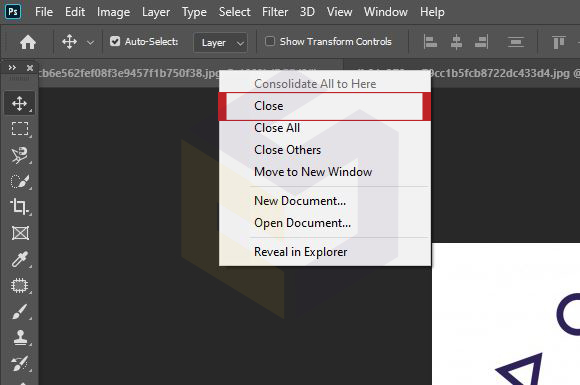
4. تنظیمات GPU خود را برای افزایش سرعت فتوشاپ تنظیم کنید
می توانیدتنظیمات پیشرفته GPU خود را روی"Basic" تنظیم کنید.
این کار میزان حافظه GPU مورد استفاده در Photoshop را کاهش می دهد.
با این کار شمافقط ازاساسی ترین توابع OpenGL استفاده می کنیدکه برای بیشترکارهای ویرایش مناسب است.
این باعث می شود پاسخگویی به فتوشاپ بهبود یابد.
این تنظیم را می توانید در Edit > Preferences > Performance ببینید :

5. مقدار الگوهای و برس ها را در Photoshop CC کاهش دهید
برس های فتوشاپ ، الگوهای و سبک های لایه ای به طور قابل توجهی سیستم را بارگیری می کنند.
هر یک از آنها کم و بیش اضافه بارمی کنند ودر نتیجه و بندرت مورد استفاده قرار می گیرد.
برای دیدن الگوها یا pattern موجود در Photoshop ، به منوی Edit> Preset Manager بروید و Preset Type> Patterns یا Brushes را انتخاب کنید.
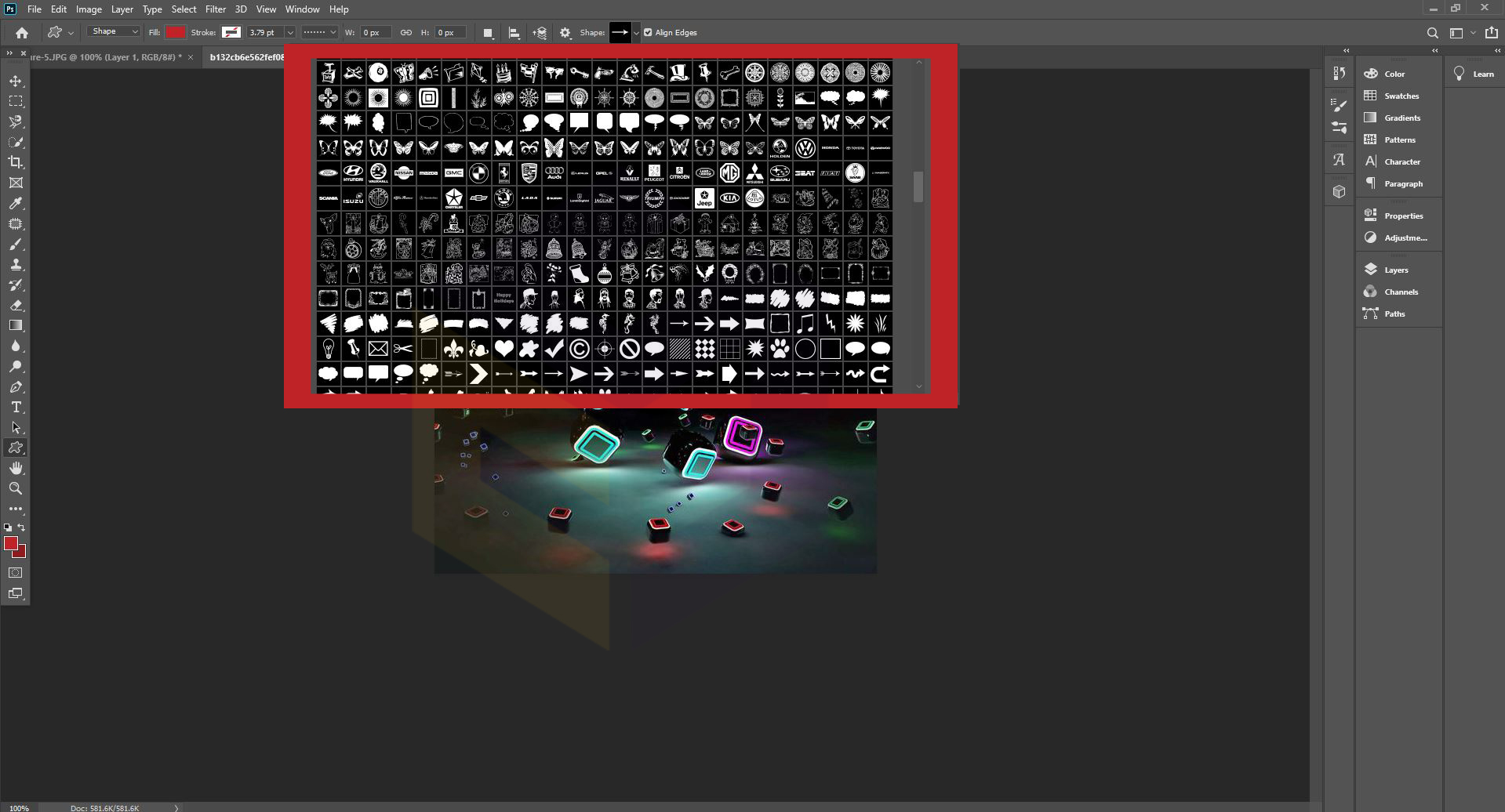
6. تنظیم Scratch Disk
به طور پیش فرض ، اطلاعات فروشگاه Photoshop در درایو پیش فرض C: \ ذخیره می شود.
با این حال ، می دانید که درایو C: \ درایو اصلی سیستم شما است و اغلب با پرونده های سیستم از دیگر برنامه ها گرفتار شده است.
این کار باعث کاهش سرعت فتوشاپ می شود.
ما می توانیم پارتیشن جدید ایجاد کنیم یا از یک دیسک جدید استفاده کنیم و آن را به عنوان Scratch Disk تنظیم می کنیم.
فتوشاپ حالت تمیز خواهد داشت و نیازی به جنگ با سایر برنامه های کاربردی برای فضا نخواهد بود.
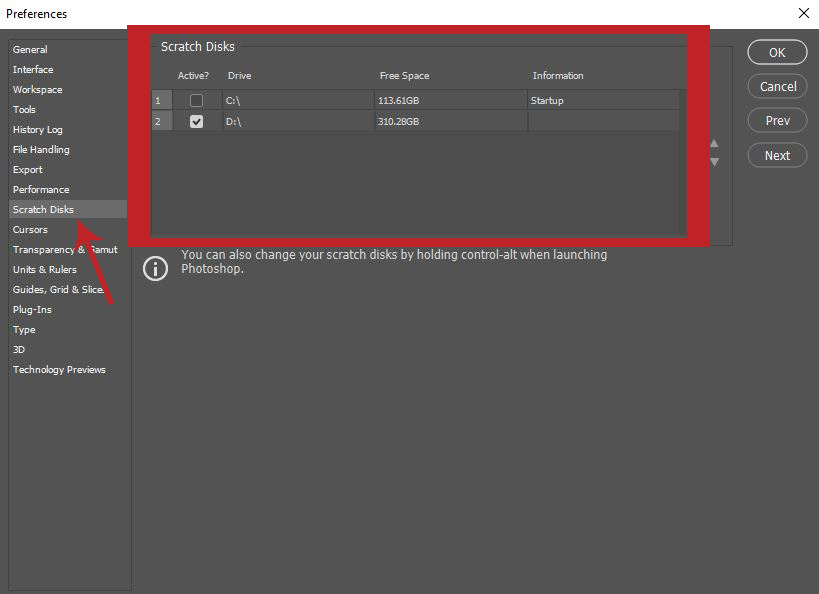
7. پیش نمایش لایه ها و کانال ها را غیرفعال کنید
در لایه ها ، کانال ها و مسیرها Photoshop ریز عکسهای کوچک تصویر را نشان می دهد.
در نتیجه ، هرچه لایه های بیشتری داشته باشید ، سرعت فتوشاپ افزایش بیشتری پیدا می کند.
برای کاهش یا خاموش کردن پیش نمایش ، به گزینه های پنل بروید و Previe را خاموش کنید.
8. تعداد قلم های نمایش را کاهش دهید
هنگامی که درفتوشاپ روی منوی فونت ها کلیک می کنید،بمحض باز شدن این منو، پیش نمایشی ازفونت های دردسترس به نمایش درمی آید.در ویندوز از مسیر Edit > Preferences > Type یا در مک از مسیر Photoshop > Preferences > Type نوع و کاهش تعداد قلم ها را تغییر دهید.

9. اندازه پرونده را کاهش دهید تا سرعت فتوشاپ افزایش یابد
اگر قصد دارید از پرونده خود در اینترنت استفاده کنید و نباید بزرگ باشد ،
می توانید با اطمینان پرونده های خود را به طول 3000 پیکسل کاهش دهید و روی آنها کار کنید.

10. گزینه های سازگاری فایل را تغییر دهید
PSD و PSB قابلیتی در photoshop است که به موجب آن، نسخه کپی شده از لایه ها (flattened Copy) همراه فایل ذخیره می شود.
این کار به شما اطمینان می دهد که فایل PSD یا PSB شما که درنسخه جدید فتوشاپ ذخیره شده است، در نسخه های قدیمی تر باز شود.
اگر نیازی به کار با نسخه های قدیمی پرونده های فتوشاپ ندارید ، می توانید فشرده سازی پرونده های PSD و PSB را غیرفعال کنید.
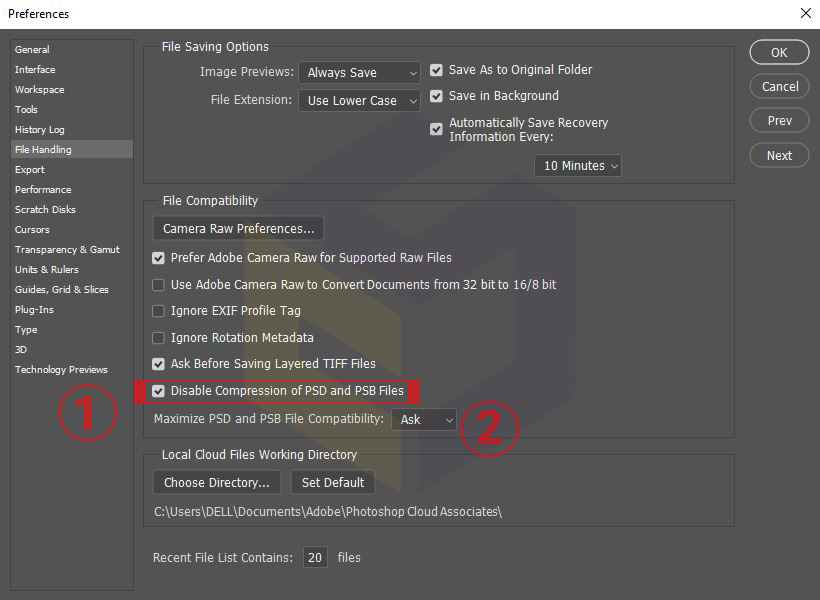
11. حافظه پاکسازی ( Purge Memory )
اگر به طور مرتب حافظه نرم افزار فتوشاپ را تمیز کنید ،می تواند سرعت فتوشاپ را بهبود بخشد .
به خصوص اگر فضای دیسک سخت شما محدود باشد. می توانید این تنظیمات را در قسمت Edit> Purge پیدا کنید:

12. گزینه های بازیابی خودکار و پس زمینه را تنظیم کنید
تضمین می کند فتوشاپ به طور مرتب ذخیره نمی شود و میزان کند شدن متناوب فتوشاپ را کاهش می دهد.
می توانید بازیابی خودکار فایلهای فتوشاپ را از طریق Edit > Preferences > File Handling مانند تصویر زیر کاهش یا خاموش کنید:
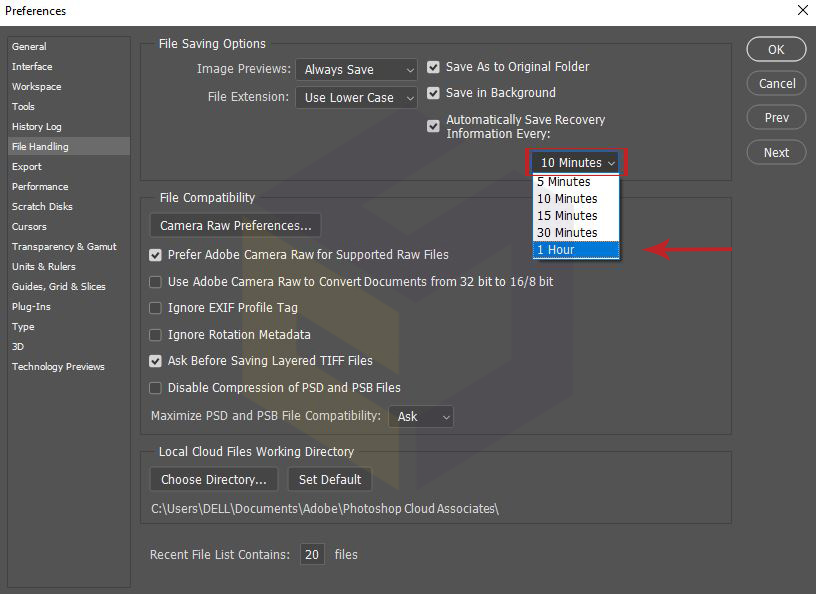
منبع : www.centersoftware.ir
روش های افزایش کیفیت و سرعت بازی در ویندوز
روش های افزایش کیفیت و سرعت بازی در ویندوز
برخی از کاربران ممکن است مشتاق باشند که بدانند چگونه سرعت بازی رایانه ای را افزایش دهند. ویندوز 10 محبوب ترین سیستم عامل در هنگام بازی است و در این مورد شکی نیست اما متأسفانه ویندوز 10 بدون عیب نیست. این بخاطر بروزرسانی های مکرر و اجباری ، و ... . همچنین واقعیت این است که به مرور زمان کند می شود. این کندی موضوعی بسیار ناراحت کننده در بین گیمرها است که باید با بار آهسته ، حتی زمان بوت کندتر و مشکلات مختلف دیگر روبرو شوند.
به طور کلی ، تجربه بازی شما با پنج شرط کنترل می شود: کارت گرافیک، CPU ، حافظه، دیسک سخت و شبکه.
امروزه بسیاری از افراد دوست دارند در تلفن ها یا رایانه های خود بازی کنند.
برخی افراد به دلیل راحتی بازی های موبایل را ترجیح می دهند و برخی افراد بازی های رایانه های شخصی را ترجیح می دهند زیرا رایانه ها می توانند تجربه بازی بهتری به آنها بدهند.
بیشتر بخوانید :
" آموزش مخفی کردن فایل و پوشه در ویندوز 10 "
FPS چیست و چگونه بر سرعت بازی اثر می گذارد؟
به طور کلی کیفیت تصویری که بر روی سیستم کامپیوتری خود مشاهده می کنید به تعداد فریم بر ثانیه یا FPS بستگی دارد که مخفف کلمه Frame Per Second بوده و به تعداد فریمی که در هر ثانیه بر روی صفحه نمایشگر، نمایش داده می شود، می گویند.
واضح هست که هر چه این تعداد بیشتر باشد بازی روانتر و با کیفیت بیشتری برای گیمر نمایش داده می شود.
البته کیفیت و روانی بازی تنها به این عامل بستگی ندارد و به عواملی همچون گرافیک بازی در واقع بخش نرم افزاری یک بازی و سخت افزار سیستمی که بازی قرار است در آن اجرا شود که همان سخت افزار مورد نیاز بازی است، بستگی دارد.
در این مطلب ، ما نکاتی را در مورد چگونگی بهینه سازی ویندوز 10 با هدف بهبود عملکرد سخت افزارها برای بازی و از بین بردن آن مسائل مزاحم یک بار و برای همیشه به شما خواهیم گفت.
آنها به شما خواهند گفت که چگونه می توانید بازی ها را به صورت کاملاً سریع بر روی رایانه شخصی اجرا کنید.
بیشتر بخوانید :
آموزش کامل ریست کردن ویندوز 10 و تنظیم مجدد آن
1. تغییراتی در کارت گرافیک برای افزایش سرعت بازی ایجاد کنید
شاید بسیاری از شما از کارتهای گرافیکی شنیده باشید.
کارت گرافیک برای بازی ها بسیار مهم است زیرا بر روی صفحه نمایش بازی و FPS (فریم در ثانیه) تأثیر می گذارد.
برخی فکر می کنند FPS تأثیر زیادی در تجربه بازی دارد. سپس ، چگونه FPS را افزایش دهیم؟ اگر نمی دانید چگونه این کار را انجام دهید ، در ادامه بخوانید.
روش های زیر با هدف کاهش بار کارت گرافیک و بهبود عملکرد آن انجام شده است. این روش ها همچنین می توانند FPS و در نتیجه سرعت بازی را افزایش دهند.
روش 1. تنظیمات و وضوح برای افزایش سرعت بازی را تغییر دهید
مستقیم ترین روش تغییر تنظیمات و افزایش سرعت بازی است. این روش مستلزم این است که شما وارد تنظیمات بازی شوید و تنظیمات گرافیکی مانند سایه ، فاصله مشاهده ، ضد پنهان کردن ، بافت ، وضوح تصویر سه بعدی ، همگام سازی عمودی و غیره را پایین یا خاموش کنید.
روش 2. کاهش وضوح تصویر
همانطور که همه ما می دانیم ، رزولوشن بالا بار کارت گرافیک را افزایش می دهد و نگه داشتن عمودی FPS را کاهش می دهد.
در برخی از بازی ها می توانید وضوح را به روش زیر کاهش دهید :
1. در منوی start عبارت settings را تایپ کرده و پس از وارد شدن به بخش تنظیمات روی system کلیک کنید.
2. برای یافتن گزینه Resolution به پایین بروید. سپس از منوی کشویی وضوح پایین تری را انتخاب کنید.
علت کند بودن بازی ها در کامپیوتر
روش 3. آخرین درایور گرافیک را نصب کنید
درایور گرافیک بر عملکرد یک کارت گرافیک تأثیر می گذارد. درایور گرافیکی خوب می تواند عملکرد کارت گرافیک را به شدت بهبود بخشد.
بنابراین باید آخرین نسخه درایور گرافیک را نصب کنید.
تغییراتی در CPU برای افزایش سرعت بازی ایجاد کنید
CPU یکی دیگر از عواملی است که بر FPS تأثیر می گذارد. بعضی از بازی ها CPU زیادی می خورند.
با این حال ، CPU یک مکانیزم محافظت دارد. هنگامی که درجه حرارت بیش از حد بالا است ، باعث می شود تا اطمینان حاصل شود که دچار سوختگی نمی شوند ، فرکانس را کاهش می دهند.
پس از افت فرکانس ، افت ناگهانی FPS در طول بازی به وجود می آید.
چگونه بازی های رایانه ای را سریعتر اجرا کنیم؟ شما باید CPU زیادی را برای بازی ها رزرو کنید.
روش 1. برنامه های غیر ضروری و برنامه های Startup را ببندید
لطفاً در حالی که بازی می کنید برنامه های دیگر را ببندید زیرا برنامه های غیر ضروری باعث افزایش عملکرد CPU می شوند.
علاوه بر این ، برخی از موارد راه اندازی به طور خودکار اجرا می شوند حتی اگر آنها را راه اندازی نکنید.
در این صورت ، می توانید برخی از برنامه های راه اندازی غیر ضروری را غیرفعال کنید.
1. برروی taskbar کلیک راست کرده تا Taskmanager باز شود و یا کلیدهای "Windows + X" را فشار دهید.
2. با کلیک راست بر روی فرآیندهای غیر ضروری و گزینه "پایان کار" را برای بستن برنامه ها انتخاب کنید.
3. سپس ، به صفحه Startup بروید تا موارد شروع غیر ضروری را غیرفعال کنید.
اجرای بازی های سنگین روی سیستم ضعیف
روش 2. تنظیم برای بهترین عملکرد برای افزایش سرعت بازی
اگر می خواهید بدانید که چگونه سرعت بازی در ویندوز 10 را افزایش دهید ، روش زیر را امتحان کنید.
- وارد File Explorer شدوه ، بر روی This PC راست کلیک کرده و Properties را انتخاب کنید.
2. روی گزینه Advanced System کلیک کنید.
3. در برگه Advanced ، در زیر Performance روی Settings کلیک کنید.
4. در تب Visual Effects گزینه Adjust for best performance را انتخاب کنید.
5. برای ذخیره تغییرات ، روی تأیید کلیک کنید.
علت کند بودن بازی ها در کامپیوتر
روش 3. حذف گرد و غبار
هنگامی که لپتاپ یا کامپیوتر به مدت طولانی مورد استفاده قرار می گیرد ، فن خنک کننده غالباً گرد و غبار زیادی به آن متصل می شود ، که باعث کاهش قابل توجه رطوبت دفع گرما ، ایجاد گرمای CPU و کارآمد نبودن آن یا حتی خراب شدن می شود.
بنابراین ، در صورت امکان ، باید گرد و غبار موجود در رایانه خود را مرتباً حذف کنید ، که این باعث افزایش راندمان اتلاف گرما و عملکرد CPU می شود.
تغییراتی را در هارد دیسک ایجاد کنید
اگرچه درایوهای سخت نمی توانند FPS را تحت تأثیر قرار دهند ، اما در سرعت بازی ، تأثیر دارند.
برای اینکه بازی ها سریعتر اجرا شوند ، باید عملکرد هارد دیسک خود را بهبود بخشید تا زمان بارگذاری بازی کوتاه شود و از تجربه بازی خوبی برخوردار شوید.
روش 1. هارد دیسک را پاک و تمیز کنید
وقتی پرونده ها روی یک دیسک ذخیره می شوند ، به صورت پراکنده ذخیره می شوند ، نه به طور مداوم.
اینکار باعث می شود رایانه در حین خواندن فایل ها ، به عقب و جلو نگاه کند ، عملکرد کامپیوتر را خراب کند و بر تجربه بازی تأثیر بگذارد.
خوشبختانه ، برای جلوگیری از این مشکل می توانید هارد دیسک خود را بررسی کنید.
مرحله 1. وارد File Explorer شده و بر روی This PC کلیک راست کرده و گزینه Expend را انتخاب کنید.
مرحله 2. یکی از درایو ها را انتخاب کنید و زیر Manage روی گزینه Drive Tools کلیک کنید.
مرحله 3. در این مرحله به دو ابزار Optimize و Cleanup دقت کنید.
نکته: Optimize ابزاری برای Defragging هارد دیسک است و Cleanup ابزاری برای پاک کردن سطل زباله است.
ابزارهای تحت مدیریت را بهینه سازی و پاکسازی کنید
مرحله 5: بر روی این ابزارها یک به یک کلیک کنید تا آنها را اجرا کنید.
در ابزار Optimize باید یک درایو را انتخاب کرده و بر روی دکمه Optimize کلیک کنید تا عملیات انجام شود.
حل مشکل کند بودن بازی ها در ویندوز
در ابزار پاکسازی ، باید پرونده هایی را که باید حذف شوند بررسی کنید و بر روی دکمه OK کلیک کنید تا عملیات انجام شود.
روش 2. دیسک را برای خطا بررسی کنید
این امکان وجود دارد که بازی های شما به دلیل وجود بخش های بد روی هارد دیسک ، به آرامی روی رایانه شخصی شما اجرا شود.
برای تعمیر آنها می توانید دیسک خود را بررسی کنید.
در اینجا دو ابزار وجود دارد که می توانید از آنها استفاده کنید:
اولین مورد ، Error checking و دومی MiniTool Partition Wizard است.
Error checking خطا می تواند سیستم های پرونده و بخش های منطقی را ترمیم کند.
با این حال ، MiniTool Partition Wizard می تواند به شما بگوید که آیا شما باید هارد را جایگزین کنید.
در اینجا آموزش Error checking آورده شده است.
مرحله 1. وارد File Explorer شده و بر روی This PC کلیک راست کرده و گزینه Expend را انتخاب کنید و Properties را انتخاب کنید.
مرحله 2: به برگه Tools بروید.
سپس ، بر روی گزینه Check در زیر بررسی Error کلیک کنید در آخر ، می توانید درایو را اسکن کنید.
آموزش کار با MiniTool :
مرحله 1: MiniTool Partition Wizard را بارگیری کرده و آن را راه اندازی کنید تا به رابط اصلی آن برسید.
سپس بر روی یک پارتیشن راست کلیک کرده و Surface Test را انتخاب کنید.
تست سطح را اجرا کنید.
رفع مشکل صحنه آهسته شدن بازی در ویندوز
مرحله 2: سپس Surface Test را اجرا کنید تا بخش های بد را اسکن کنید.
بخش های بد با بلوک های قرمز مشخص شده اند.
اگر تعداد بلوک های قرمز بیش از حد وجود دارد و نمی توانید آنها را برطرف کنید ، باید به یک هارد دیسک جدید توجه کنید.
روش 3. سخت افزار را ارتقا دهید
این روش کارآمدترین روش در افزایش سرعت بازی است.
سخت افزار قدیمی نمی تواند پاسخگوی نیازهای بازی هایی باشد که مرتباً به روز می شوند.
اگر سالها از سخت افزار رایانه خود استفاده کرده اید ، شاید مجبور شوید آنها را با سخت افزار جدید جایگزین کنید.
قبل از تصمیم به جایگزینی سخت افزار ، باید اطلاعات سخت افزاری را بررسی کنید تا مشخص شود آیا باید آن را به روز کنید :
مرحله 1: کلیدهای "Windows + R" را همزمان فشار دهید تا جعبه Run را بزنید.
مرحله 2: "msinfo32" را تایپ کرده و کلید Enter را فشار دهید تا از اطلاعات سیستم خارج شوید.
مرحله 3: به اطلاعات حافظه بدنی پردازنده و نصب شده توجه کنید.
نکته: به طور کلی ، هرچه هسته ها و پردازنده های منطقی بیشتر باشند ، عملکرد بهتری دارند.
اگر حافظه کمتر از 8 گیگابایت است ، باید در نظر داشته باشید که جایگزین بانک حافظه شوید.
افزایش کیفیت و سرعت بازی در ویندوز
مرحله 4: مجدداً از جعبه Run استفاده کرده و "dxdiag" را وارد کنید تا ابزار تشخیصی DirectX را صدا کنید.
نکته: می توانید به این پارامترها مراجعه کنید تا تعیین کنید که آیا باید جایگزین آن شوید یا نه.
در مورد هارد دیسک ، اگر هنوز از HDD استفاده می کنید ، باید به SSD ارتقا دهید.
استراتژی چهارم: روش های دیگر
روش 1. سخت افزار اورکلاک (GPU ، CPU و RAM)
اورکلاک چیست؟ این سخت افزار می تواند با سرعتی محدود توسط تولید کنندگان از سلامت و پایداری کار کند.
به منظور بهبود عملکرد سرعت بازی ، برخی افراد از اورکلاک استفاده می کنند تا سرعت ساعت لوازم جانبی الکترونیکی را افزایش دهند.
با این وجود ، این روش ممکن است منجر به کاهش ثبات لوازم جانبی شود.
اگر عاشق بازی هستید می توانید این روش را اتخاذ کنید.
می توانید از طریق نرم افزار و یا تنظیم نرم افزار در سیستم عامل ، اورکلاک کنید.
روش 2. بررسی سرعت شبکه
اگر در حال بازی های آنلاین هستید ، باید سرعت شبکه را نیز بررسی کنید.
تأخیر شبکه همچنین ممکن است برای بازی های آنلاین مشکل ایجاد کند.
باید ارتباط بین رایانه و روتر خود را بررسی کنید.
نصب ویندوز در شیراز و در بانک نرم افزار مرکزی، با ضمانت نصب و اجرا ، انجام می شود.
منبع : www.centersoftware.ir
چگونه درایور کارت گرافیک AMD را آپدیت کنیم ؟
چگونه درایور کارت گرافیک AMD را آپدیت کنیم ؟
درایور کارت گرافیک AMD برای عملکرد مناسب باید در کارتهای گرافیکی Radeon به روز شوند.
کارتهای Radeon را می توان به صورت دستی ، خودکار یا با ابزار بروزرسانی AMD Radeon به روز کرد.
راهنمای زیر بر به روزرسانی درایورهای ویندوز 10 تمرکز دارد اما می تواند به طور مشابه در نسخه های مختلف ویندوز اعمال شود.
درایور گرافیک AMD Radeon چه کاری انجام می دهد؟
درایور AMD Radeon نرم افزاری است که به هارد دیسک نوشته شده است تا ارتباط بین کارت گرافیک و سایر بخشهای سختافزاری و همینطور سیستم عامل را بهینه کند.
بدون درایور گرافیک ، کامپیوتر هیچ گونه راهنمایی در مورد نحوه برقراری ارتباط با کارت گرافیک نخواهد داشت و قادر نخواهد بود پیکسل هایی را که روی مانیتور می بینید بکشید.
به روزرسانی های درایور معمولاً هنگام به روزرسانی ویندوز ایده خوبی هستند.
اگر شما درایور کارت گرافیک را به روزرسانی نکنید، چه اتفاقی می افتد ؟
برخلاف تصور ، اگر مشکلی با کارت گرافیک فعلی شما وجود نداشته باشد ، ممکن است بروزرسانی لازم نباشد.
با این حال ، اگر هر یک از موقعیت های زیر را اعمال کردید ، می توانید به روزرسانی کنید:
نصب نرم افزار یا بازی جدید: اگر اخیراً یک بازی سه بعدی جدید ، نسخه سیستم عامل یا برنامه را نصب کرده اید ، حتما کارت گرافیک سیستم را ارتقا دهید.
بیشتر بخوانید :
پیشرفت ها: اگر به دنبال ویژگی های جدید یا بهبود عملکرد هستید ، ارتقا دهید
بدون به روزرسانی های مناسب درایور کارت گرافیک ، احتمالاً خرابی ها ، مشکلات گرافیکی و زمان ارائه برنامه کند را تجربه می کنید.
خوشبختانه ویندوز روشی سریع و آسان برای بروزرسانی درایورها ارائه می دهد .
راهنمای زیر بر به روزرسانی درایورهای ویندوز 10 تمرکز دارد اما می تواند به طور مشابه در نسخه های مختلف ویندوز اعمال شود.
نحوه بروزرسانی درایور کارت گرافیک AMD با ویندوز
از طریق Device Manager ویندوز ، درایورهای شما به صورت خودکار می توانند به روز شوند.
ویندوز رایانه و اینترنت شما را برای جدیدترین درایورها جستجو کرده و آنها را نصب می کند.
1. روی This PC کلیک راست کرده و گزینه Manage را انتخاب می کنیم.
نحوه بروزرسانی درایور کارت گرافیک AMD با ویندوز
2. سپس وارد Device Manager شده و روی Display adapters کلیک می کنیم .
آموزش آپدیت کارت گرافیک ویندوز 10
3. روی کارت گرافیک گلیک راست کرده و گزینه update Driver را انتخاب می کنیم.
آپدیت کارت گرافیک AMD
4. به طور خودکار برای آپدیت به روز شده درایور جستجو کنید و دستورالعمل ها را دنبال کنید.
به عنوان یک راه حل جایگزین ، درایورهای AMD می توانند به صورت دستی به روز شوند.
اما به این نکته توجه کنید ویندوز همیشه جدیدترین درایور را پیدا نمی کند.
برای این منظور باید مستقیماً از شرکت سازنده کارت گرافیک، آپدیت جدید را دانلود کنید.
نحوه بروزرسانی درایور کارت گرافیک AMD از طریق اینترنت :
1. روی This PC کلیک راست کرده و گزینه Manage را انتخاب می کنیم.
2. سپس وارد Device Manager شده و روی Display adapters کلیک می کنیم.
مدل کارت گرافیک سیستم را در گوگل جستجو می کنیم.
3. در این مرحله فیلتر شکن را روشن کرده و وارد سایت شرکت سازنده کارت گرافیک می شویم.
4. مدل کارت گرافیک مناسب سیستم خودرا انتخاب و دانلود می کنیم.
نحوه بروزرسانی درایور کارت گرافیک AMD از طریق اینترنت[/caption]
5. برای دانلود بهتر فیلتر شکن را خاموش و این پنجره را می بندیم.
6. در این مرحله روی Install کلیک کنید و اجازه بدهید تا آخر ادامه پیدا کند.
آموزش به روزرسانی درایور گرافیک
7. در ادامه مجدد روی Install کلیک کنید.
8. اگر در مراحل انجام کار پنجره زیر باز شد، Install را انتخاب کنید تا مراحل ادامه یابد.
9. پس از اتمام تمام مراحل شما باید سیستم خود را Reastart کنید.
آموزش گام به گام به روزرسانی کارت گرافیک[/caption]
10. پس از ری استارت شدن سیستم، درایور کارت گرافیک شما به طور کامل به روزرسانی شده است.
آپدیت کامل درایور کارت گرافیک AMD در ویندوز 10[/caption]
منبع : www.centersoftware.ir